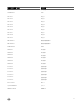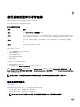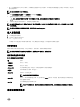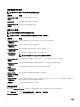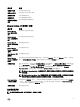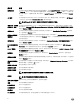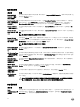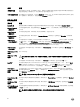Users Guide
• 统一可扩展固件接口 (UEFI)(默认)引导模式是增强的 64 位引导接口。如果您已将系统配置为引导至 UEFI 模式,则它将
替代系统
BIOS。
注: 本系统仅支持 BIOS 引导模式。
1. 单击系统设置程序主菜单中的引导设置,然后选择引导模式。
2. 选择您希望系统引导至的 UEFI 引导模式。
小心: 如果操作系统不是在同一种引导模式下安装,则切换引导模式可能会阻止系统引导。
3. 在系统以指定引导模式引导后,从该模式安装操作系统。
注: 操作系统必须与 UEFI 兼容才能从 UEFI 引导模式安装。DOS 和 32 位操作系统不支持 UEFI,只能通过 BIOS 引导模
式进行安装。
注: 有关支持的操作系统的最新信息,请访问 Dell.com/ossupport。
进入系统设置
1. 开启或重新启动系统。
2. 显示以下消息时立即按 F2:
F2 = System Setup
如果按 <F2> 键之前已开始载入操作系统,请让系统完成引导过程,然后重新启动系统并重试。
响应错误消息
如果在系统引导时显示错误信息,请记下该信息。有关详情,请参阅“系统错误信息”。
注: 安装内存升级件之后首次启动系统时,系统将显示一条消息,这是正常的。
使用系统设置程序导航键
表. 16: 使用系统设置程序导航键
键 操作
上箭头键 移至上一字段。
下箭头键 移至下一字段。
<Enter> 键 允许您在所选字段(如适用)中键入值或单击字段中的链接。
空格键 展开或折叠下拉菜单(如适用)。
<Tab> 键 移到下一个目标区域。
注: 仅适用于标准图形浏览器。
<Esc> 键 移至上一页直到您看到主屏幕。在主屏幕中按 <Esc> 将显示一则消息,提示您保存任何未保存的更
改并重新启动系统。
<F1> 键 显示系统设置程序的帮助文件。
注: 对于大多数选项,您所做的任何更改都将被记录下来,但要等到重新启动系统后才能生效。
系统设置程序选项
73